비교된 10가지 최고의 WordPress 테이블 플러그인(2024년 검토)
게시 됨: 2024-05-16소프트웨어 구독이나 멤버십과 같은 다단계 서비스를 제공하는 경우 다양한 요금제를 직접 비교할 수 있습니다. 이렇게 하면 사이트 방문자가 각 서비스에서 기대할 수 있는 내용을 쉽게 확인할 수 있습니다. 또는 수업 일정이나 사용자 디렉토리와 같은 정보를 시각적으로 더욱 매력적인 형식으로 표시하는 방법을 찾고 있을 수도 있습니다.
WordPress 테이블 플러그인을 사용하면 깔끔하고 간결한 방식으로 데이터를 표시할 수 있습니다. 일부 도구를 사용하면 표가 사이트의 나머지 부분과 일치하도록 사용자 정의할 수 있습니다. 스프레드시트에서 데이터를 가져올 수도 있으므로 시간이 많이 절약됩니다!
이 게시물에서는 WordPress 테이블 플러그인에서 찾을 수 있는 기능을 다룰 것입니다. 그런 다음 시중에 나와 있는 최고의 도구를 비교하고, 좋은 테이블 플러그인을 만드는 방법에 대해 논의하고, 자주 묻는 몇 가지 질문에 답할 것입니다. 시작하자!
WordPress 테이블 플러그인에서 찾아야 할 주요 기능
테이블을 생성할 때 선택할 수 있는 WordPress 플러그인이 많이 있습니다. 그러나 데이터 표시에 필요한 모든 필수 기능을 제공하는 도구를 선택하는 것이 좋습니다.
귀하의 웹 사이트에 WordPress 테이블 플러그인을 선택할 때 찾아야 할 사항은 다음과 같습니다.
1. 사용 편의성 및 자동화
WordPress에서 테이블을 만드는 것은 약간 지루할 수 있습니다. 행과 열을 생성하고 올바른 필드에 올바른 정보를 입력해야 합니다.
따라서 프로세스를 단순화하는 플러그인을 선택하는 것이 좋습니다. 일부 도구에는 테이블을 시각적으로 생성하고 변경 사항을 실시간으로 미리 볼 수 있는 드래그 앤 드롭 빌더가 함께 제공됩니다.
많은 양의 데이터가 포함된 테이블을 생성하는 경우 사용 편의성이 더욱 중요합니다. 이 경우 자동화의 우선순위를 정하는 것이 좋습니다.
예를 들어, CSV 파일에서 데이터를 가져올 수 있는 플러그인을 선택할 수 있습니다. 이렇게 하면 데이터를 수동으로 입력할 필요가 없습니다.
또한 데이터 소스와 동기화되는 WordPress 테이블 플러그인을 찾아볼 수도 있습니다. 이는 양식이나 Google 스프레드시트와 같은 온라인 플랫폼에서 정보를 가져와 데이터가 변경될 때 사이트에 표시되는 내용을 자동으로 업데이트함으로써 도움이 될 수 있습니다.
2. 반응성과 모바일 친화적인 디자인
웹 사이트에 표와 같은 요소를 추가할 때 많은 방문자가 휴대폰에서 콘텐츠를 본다는 점을 기억하는 것이 중요합니다. 따라서 귀하가 선택하는 플러그인은 확실히 모바일 친화적이어야 합니다.
물론 모바일 버전은 한 번에 몇 개의 열이나 행만 표시되므로 데스크톱 버전과 다르게 보일 수 있습니다.
그러나 테이블이 반응하지 않으면 휴대폰 사용자는 화면을 스와이프하고 확대/축소하여 데이터를 읽어야 하므로 불편할 수 있으므로 괜찮습니다. 최악의 경우 모든 데이터가 뒤죽박죽되어 전혀 이해하지 못하거나 비교할 수 없게 될 수도 있습니다.
3. 사용자 정의 및 스타일링 옵션
디자인이 중요하다면 다양한 사용자 정의 옵션을 제공하는 WordPress 테이블 플러그인이 필요할 것입니다. 최소한 색상과 글꼴을 선택할 수 있어야 합니다.
페이지 디자인에 어울리는 표를 사용하면 보다 전문적인 이미지를 투영하는 데 도움이 될 수 있습니다. 가격 및 서비스와 같은 주요 페이지에서 표를 사용하는 경우 이는 특히 중요합니다.
일부 WordPress 테이블 플러그인은 페이지 매김, 필터 및 기타 구성 요소에 대한 사용자 정의 설정도 제공합니다.
4. 다른 WordPress 도구와의 통합
또한 사용하는 다른 도구와 플러그인의 통합을 고려하고 싶을 것입니다. 예를 들어 WooCommerce 매장이 있고 제품 비교 테이블을 생성하려는 경우 플러그인은 이 전자상거래 도구와 통합되어야 합니다.
마찬가지로 목록 웹사이트나 디렉토리가 있는 경우 테이블 플러그인이 양식 플러그인과 통합되는지 확인하고 싶을 것입니다. 이렇게 하면 양식을 통해 새 데이터가 제출될 때 표의 정보가 자동으로 업데이트되도록 두 도구를 동기화할 수 있습니다.
이상적으로, 테이블 플러그인은 웹사이트에서 사용하는 모든 페이지 빌더와도 작동해야 합니다. 일부에는 WordPress 편집기를 통해 액세스할 수 있는 블록이 있을 수 있습니다.
WordPress용 상위 10개 테이블 플러그인
이제 시중에서 판매되는 최고의 WordPress 테이블 플러그인을 살펴보겠습니다. 여기에서는 각 도구의 기능, 가격, 장단점, 사용 편의성 및 최상의 시나리오에 대한 정보를 찾을 수 있습니다.
1. 제트팩 AI
여러분은 이미 Jetpack에 대해 잘 알고 계실 것입니다. WordPress.com을 운영하는 Automattic에서 만든 Jetpack은 올인원 보안, 성능 및 성장 솔루션으로 유명합니다. 그 일환으로 회사는 콘텐츠를 더 빠르게 생성하는 데 도움이 되는 AI 도구를 제공합니다.
Jetpack AI는 프롬프트를 사용하여 단락, 양식, 목록, 표와 같은 요소를 생성하는 작성 도우미입니다. WordPress 블록 편집기( AI Assistant 블록 찾기)에서 액세스하고 프롬프트를 입력할 수 있습니다.
예를 들어 WordPress.org와 WordPress.com을 비교하는 테이블을 생성하도록 요청할 수 있습니다.
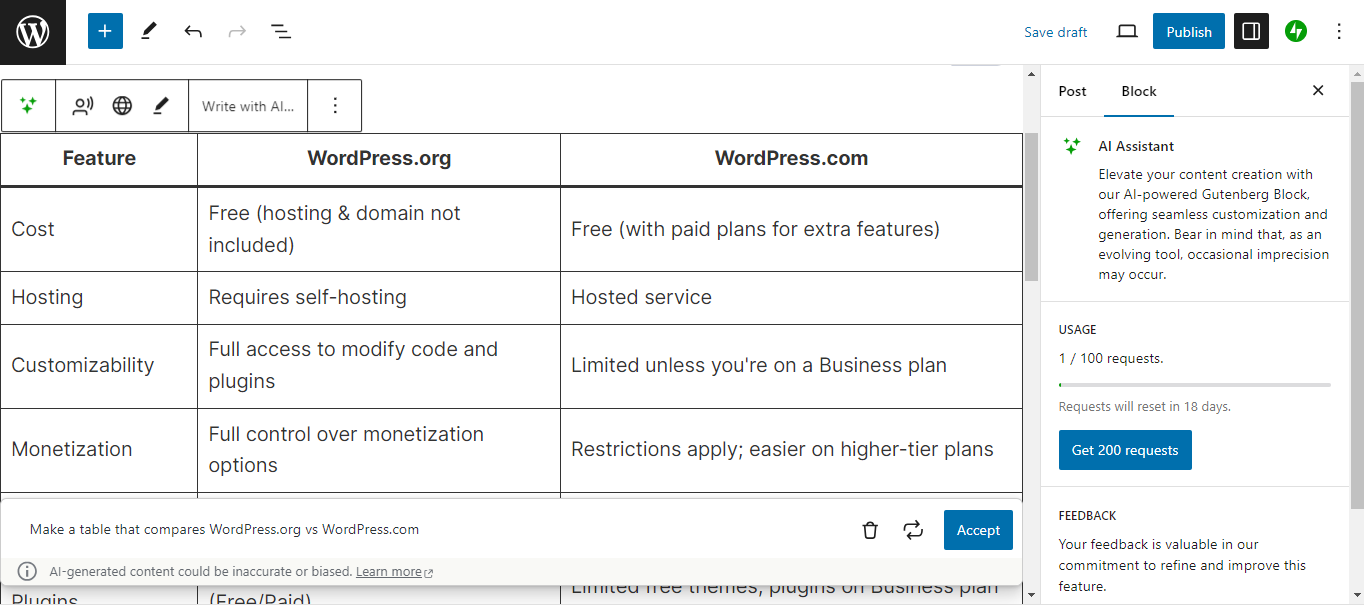
프롬프트에 더 자세한 내용을 제공할 수도 있습니다. Jetpack AI가 서비스나 제품에 대한 비교표를 생성하도록 하려면 주요 기능(및 포함하려는 기타 세부정보)을 입력하면 레이아웃이 디자인됩니다.
그런 다음 설정 패널에서 생성된 테이블을 사용자 정의할 수 있습니다. 표 스타일을 선택하고 배경 및 텍스트 색상 등을 변경할 수 있습니다.
Jetpack AI의 주요 기능:
- 전용 AI Assistant 블록 덕분에 WordPress 편집기와 원활하게 통합됩니다.
- 프롬프트에 따라 단 몇 초 만에 테이블 생성
- 표 외에 양식, 목록, 요약, 제목 및 기타 여러 요소
- 다른 블록과 마찬가지로 테이블을 사용자 정의하는 기능
Jetpack AI의 장점:
- Jetpack AI는 만능 솔루션이므로 테이블 그 이상을 얻을 수 있습니다.
- 수동 입력이 많이 필요하지 않습니다. 프롬프트를 입력하기만 하면 테이블이 자동으로 디자인됩니다.
- 테이블을 승인하거나 재생성하고 해당 내용을 편집할 수 있는 옵션이 있습니다.
Jetpack AI의 단점:
- 독립형 WordPress 테이블 플러그인이 아니므로 AI Assistant에 액세스하려면 전체 Jetpack 도구에 연결해야 합니다.
사용의 용이성:
Jetpack AI는 WordPress 블록 편집기에 적합하므로 학습 곡선이 필요하지 않습니다. 다른 블록처럼 사용할 수 있으며 설정 패널에서 테이블을 사용자 정의할 수 있습니다.
또한 테이블을 생성하기 위해 많은 세부 정보를 제공할 필요가 없습니다. AI 도구이기 때문에 광범위한 지식 기반을 사용하여 정보를 생성합니다. 예를 들어 로마와 베니스에 대한 비교표를 생성하도록 요청할 수 있으며 인구, 지역, 관광 명소, 요리 등에 대한 세부 정보를 제공합니다.
가장 적합한 대상:
모든 웹사이트. 블로거, 제품 리뷰어, 사업주 등 누구나 Jetpack AI를 사용할 수 있습니다.
가격:
Jetpack AI를 무료로 사용할 수 있지만 요청은 20개로 제한됩니다. 웹사이트에 테이블 몇 개만 만들려는 경우에는 문제가 되지 않습니다.
더 많은 테이블이 필요한 경우 월 $8.33에 업그레이드할 수 있습니다. 이를 통해 월간 요청 100개에 액세스할 수 있습니다(물론 테이블 및 기타 AI 생성 콘텐츠에서 사용할 수 있음).
2. 테이블프레스
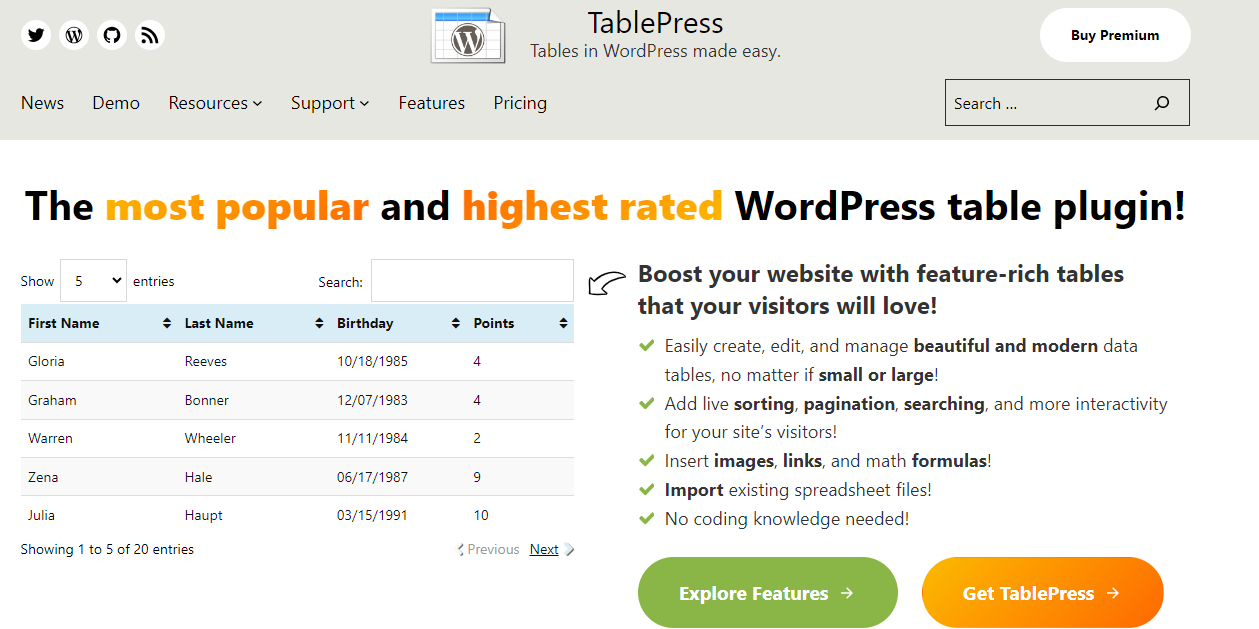
TablePress는 실시간 정렬, 페이지 매김, 검색 기능 및 기타 기능이 포함된 포괄적인 WordPress 테이블 플러그인입니다. 데이터를 수동으로 입력하고 Excel, CSV, HTML 및 JSON 파일에서 테이블을 가져올 수 있습니다. 그런 다음 블록 편집기나 단축 코드를 사용하여 게시물과 페이지에 표를 삽입할 수 있습니다.
TablePress의 주요 기능:
- 테이블의 이미지 및 링크 지원
- 테이블에서 수학 공식을 사용하는 기능
- 반응형 테이블 모듈을 사용하여 다양한 화면 크기에 맞게 테이블 디자인을 조정하는 옵션(프리미엄 버전에서 사용 가능)
- CSS 코드를 사용한 테이블 스타일 지정
TablePress의 장점:
- 무료 플랜에서도 테이블을 무제한으로 생성할 수 있습니다.
- 이를 통해 테이블 디자인을 다양하게 제어할 수 있습니다. 예를 들어 셀을 강조 표시하고, 열을 재정렬하고, 공통 키워드로 테이블 행을 그룹화하는 등의 작업을 수행할 수 있습니다.
TablePress의 단점:
- TablePress는 다양한 테이블 스타일 지정 및 관리 기능을 제공하지만 이러한 기능은 프리미엄 버전에서만 사용할 수 있습니다. 무료 플랜을 사용하면 기본 옵션만 제공됩니다.
사용의 용이성:
TablePress는 처음에는 다소 부담스러울 수 있는 포괄적인 기능 모음을 제공합니다. 하지만 무료 버전을 사용하면 인터페이스가 더 간단해집니다.
또한 Excel 스프레드시트 및 기타 파일에서 기존 테이블을 가져올 수 있습니다. 즉, 이미 데이터 테이블이 있는 경우에는 많은 작업이 필요하지 않습니다.
가장 적합한 대상:
이미지, 수식, 고급 필터링 및 검색 옵션을 사용하여 광범위한 테이블을 구축합니다.
가격:
무료 플러그인으로 시작할 수 있지만 테이블을 사용자 정의하려면 수동 스타일 지정을 사용해야 합니다.
Pro 플랜을 사용하면 스타일 사용자 정의 도구는 물론 자동 필터, 버튼, 행 그룹화 및 기타 기능에 액세스할 수 있습니다. 연간 비용은 79달러입니다.
사용자 정의 검색 빌더, 고급 로딩 등과 같은 추가 기능을 포함하는 Max 계획도 있습니다. 연간 비용은 $189입니다.
3. WP 테이블 빌더
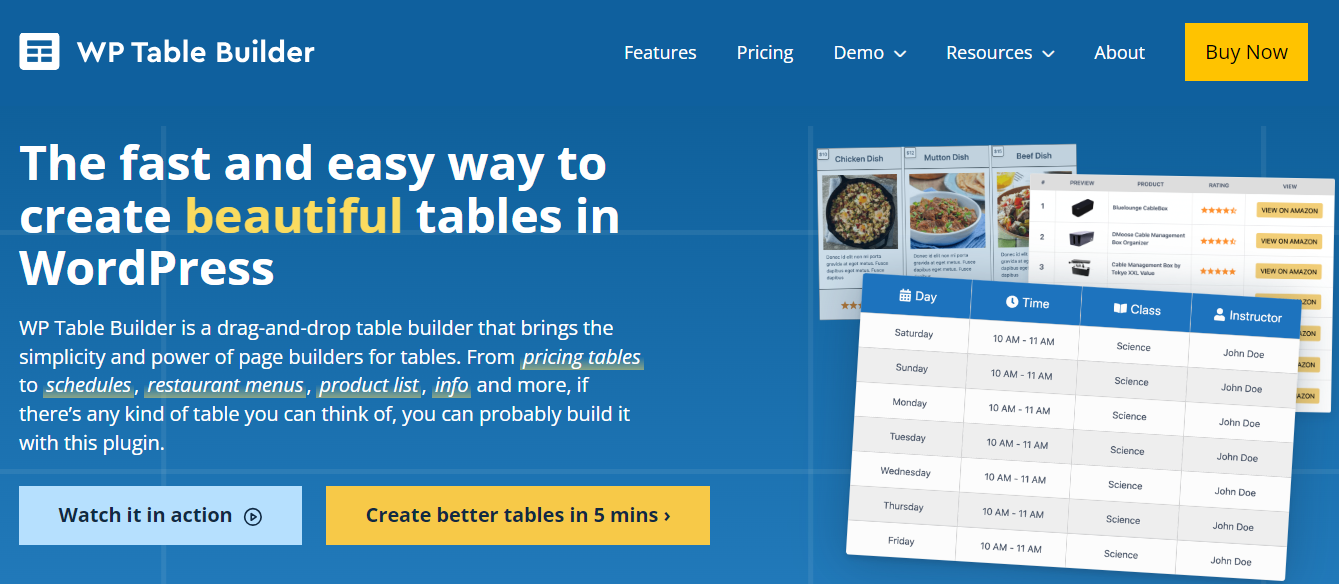
목록의 다음 플러그인은 드래그 앤 드롭 테이블 빌더입니다. WP Table Builder를 사용하여 가격표, 레스토랑 메뉴, 수업 일정 등을 만들 수 있습니다.
이 도구는 빌더에서 사용자 정의할 수 있는 미리 작성된 테이블 템플릿을 제공합니다. 그런 다음 단축 코드나 전용 블록을 사용하여 페이지에 표를 추가할 수 있습니다.
WP 테이블 빌더의 주요 기능:
- 이미지, 버튼, 별점 등의 요소 지원
- CSV 또는 XML 파일에서 테이블을 가져오고 내보내는 기능
- 검색 옵션 및 페이지 매김 기능
- 배경색, 패딩 및 여백, 테두리 색상 등을 제어합니다.
WP 테이블 빌더의 장점:
- 끌어서 놓기 빌더를 사용하면 테이블 변경사항을 볼 수 있습니다.
- 자신만의 테이블을 템플릿으로 저장할 수 있으며, 이는 동일한 디자인으로 여러 테이블을 생성하려는 경우 많은 시간을 절약하는 데 도움이 됩니다.
WP 테이블 빌더의 단점:
- CSV 또는 XML 파일에서의 가져오기만 지원합니다.
사용의 용이성:
드래그 앤 드롭 빌더 사용에 이미 익숙하다면 이 플러그인을 사용하는 것이 매우 쉽습니다. 간단히 테이블 구성 요소를 페이지로 끌어서 필요에 맞게 사용자 정의할 수 있습니다. 또한 미리 만들어진 템플릿을 선택하여 시작할 수도 있습니다.
가장 적합한 대상:
일정, 메뉴, 상품비교 등 각종 테이블을 생성합니다.
가격:
무료 버전도 있지만 매우 기본적입니다. 프리미엄 버전은 Starter, Professional 및 Lifetime의 세 가지 계획을 제공합니다. 여기에는 서클 평가, 리본, 스타일 목록 등과 같은 고급 요소가 포함됩니다.
스타터 플랜을 사용하면 한 사이트에서만 플러그인을 사용할 수 있습니다. 연간 비용은 49달러입니다.
한편, Professional 플랜을 사용하면 최대 10개 사이트에서 플러그인을 사용할 수 있으며 가격은 연간 79달러입니다. 평생 계획을 사용하면 $299의 일회성 비용으로 무제한 사이트에 테이블을 구축할 수 있습니다.
4. 데이터 테이블 생성기
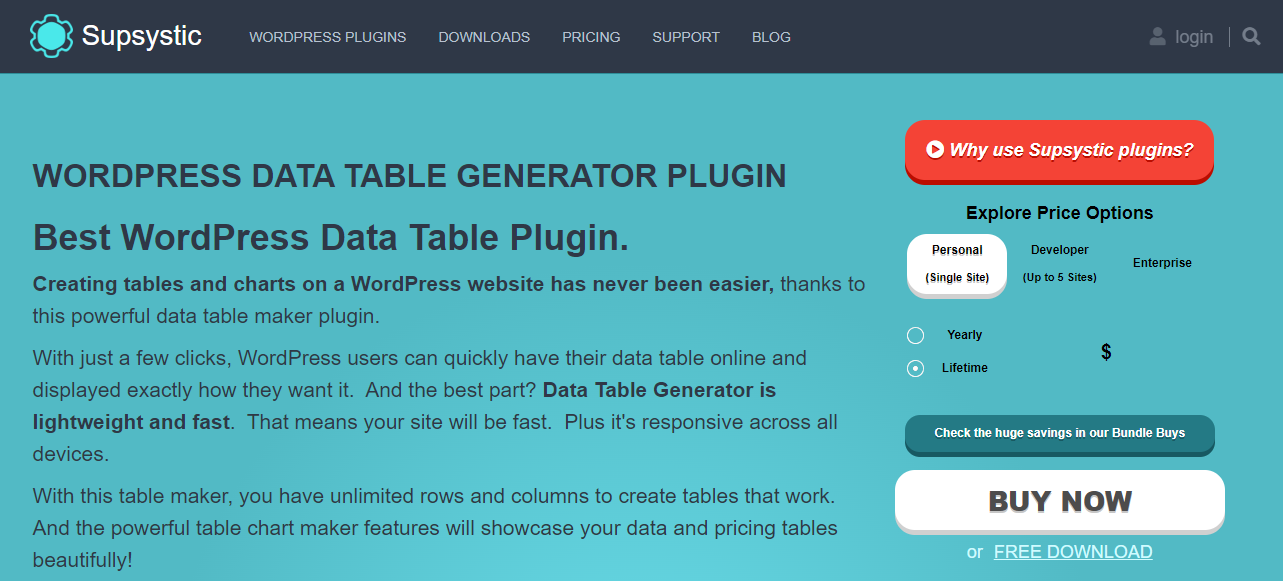
Supsystic은 데이터 테이블 생성기를 포함한 다양한 플러그인을 생산하는 소프트웨어 회사입니다. 이를 사용하여 테이블, 차트, 다이어그램을 만들 수 있습니다.
데이터 테이블 생성기를 사용하면 Excel, Google 스프레드시트, CSV, JSON, XML 파일을 포함한 다양한 소스에서 데이터를 가져올 수 있습니다. 또한 프런트 엔드 편집도 지원하므로 실시간으로 테이블을 사용자 정의할 수 있습니다.
데이터 테이블 생성기의 주요 기능:
- 검색, 페이지 매김, 정렬 기능
- 테이블에 링크, 이미지, 비디오를 추가하는 기능
- Google 스프레드시트에서 자동 업데이트(프로 버전 사용)
데이터 테이블 생성기의 장점:
- 무료 버전을 사용해도 행과 열이 무제한으로 제공됩니다.
- 통화, 백분율, 날짜 등 다양한 데이터 형식을 지원합니다.
데이터 테이블 생성기의 단점:
- 편집 가능한 필드, 가져오기, 내보내기와 같은 필수 기능은 무료 버전에서 제공되지 않습니다.
사용의 용이성:
데이터 테이블 생성기는 이 목록에 있는 다른 플러그인보다 수동 입력이 조금 더 필요합니다. 구성할 설정이 많고 플러그인 인터페이스에서 탐색할 탭도 많습니다.
가장 적합한 대상:
회사 성과 보고서와 같은 데이터 테이블 구축.
가격:
무료 플러그인은 단일 사이트에서 사용할 수 있지만 일부 기본 기능이 부족합니다. 개인 요금제는 연간 49달러(또는 평생 라이선스의 경우 89달러)이지만 한 사이트에서만 사용할 수 있습니다.
개발자 플랜은 연간 99달러부터 시작하며 최대 5개 사이트에서 사용할 수 있습니다. 대기업을 운영하는 경우 연간 199달러의 비용으로 6개 이상의 사이트에 설치할 수 있는 Enterprise 요금제가 필요할 수 있습니다.
5. 쉬운 가격표
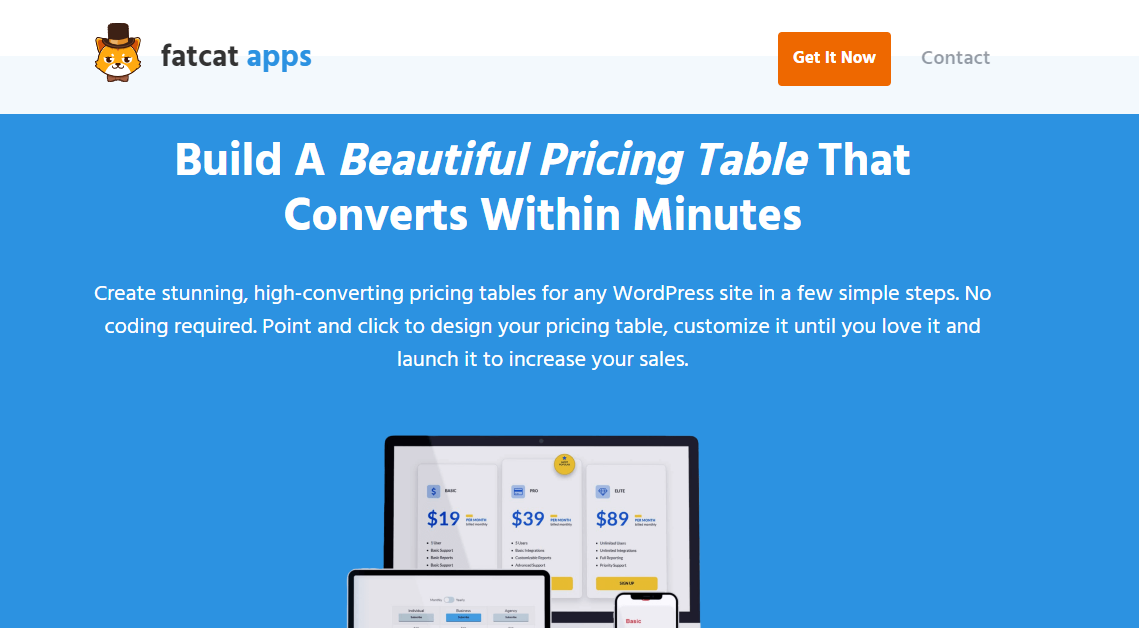
주로 가격표를 생성하려는 경우 좀 더 틈새 테이블 플러그인을 선택하는 것이 좋습니다. 쉬운 가격표는 이러한 목적을 위해 특별히 설계되었습니다.
블록 편집기에서 가격표 블록을 사용하거나 플러그인 대시보드에서 테이블을 디자인하고 단축 코드를 통해 페이지에 추가할 수 있습니다. 또한 플러그인을 사용하면 가격표 행을 무제한으로 생성하고, 색상 및 글꼴 선택기를 사용하여 디자인을 사용자 정의하고, 열을 재정렬하는 등의 작업을 수행할 수 있습니다.
간편한 가격표의 주요 기능:
- 관련 컬럼을 강조 표시하여 가장 인기 있는 제품으로 방문자를 유도하는 기능
- PayPal 및 Stripe 결제 링크와 가격표에 추가할 수 있는 기타 결제 링크
- 가격표를 재사용 가능한 블록으로 저장하여 다른 페이지에 쉽게 포함할 수 있는 기능
쉬운 가격표의 장점:
- 모든 WordPress 테마와 호환되며 WooCommerce와 통합됩니다.
- 가격 토글을 추가할 수 있으므로 관심 있는 방문자가 통화와 월별/연간 가격 간에 전환할 수 있습니다(프리미엄 버전에서 사용 가능).
쉬운 가격표의 단점:
- CSV 파일 및 기타 데이터 가져오기는 지원하지 않습니다.
사용의 용이성:
Easy Pricing Tables는 블록 편집기에 전용 테이블 블록을 생성합니다. 따라서 이미 인터페이스에 익숙하다면 사용하기가 매우 간단합니다. 또한 간단히 가리키고 클릭하여 필드 및 텍스트와 같은 테이블 내의 요소를 편집할 수 있습니다.
프리미엄 버전을 사용하는 경우 디자인 프로세스를 가속화하기 위한 다양한 가격표 템플릿도 제공됩니다.
가장 적합한 대상:
행동 유도 버튼이 포함된 가격표를 생성하려는 WooCommerce 매장 소유자 및 서비스 제공업체.
가격:
이 목록에 있는 대부분의 WordPress 테이블 플러그인과 마찬가지로 무료 버전을 사용할 수 있습니다. 개인 플랜(연간 49달러)은 더 많은 사용자 정의 옵션을 제공하지만 하나의 웹 사이트에서만 사용할 수 있습니다.
플러그인을 WooCommerce와 통합하려면 비즈니스 플랜(최대 5개 사이트) 또는 에이전시 플랜(사이트 무제한)을 구매해야 합니다. 연간 비용은 각각 79달러와 129달러입니다.
6. wpData테이블
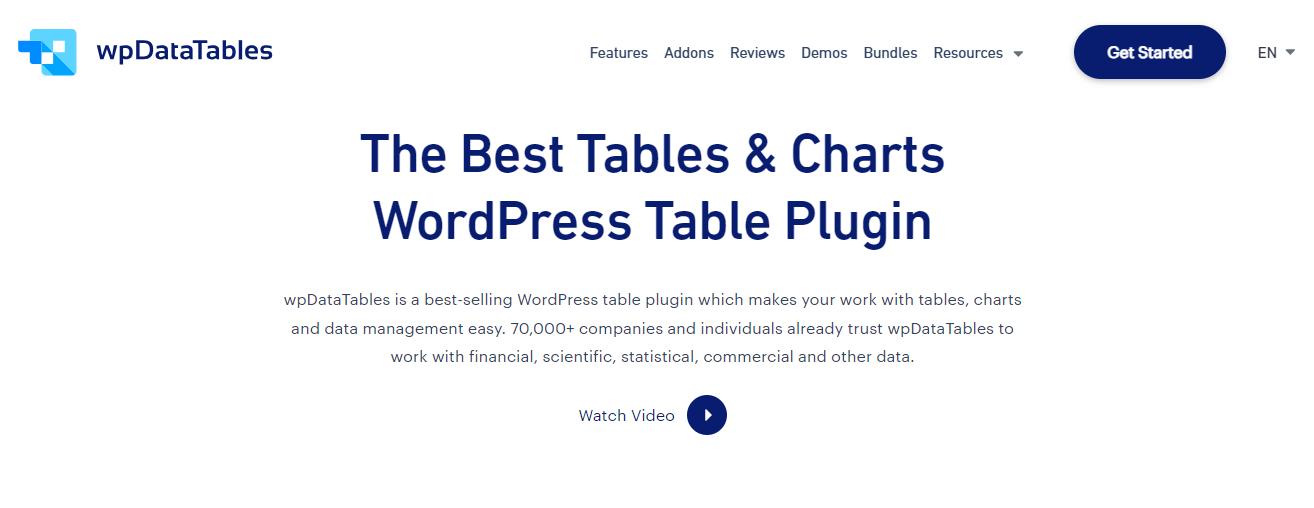
이름에서 알 수 있듯이 wpDataTables는 데이터 테이블과 차트를 생성하기 위한 플러그인입니다. Excel, CSV, XML, JSON, PHP 및 기타 소스에서 데이터를 가져올 수 있습니다.
WordPress 테이블의 열과 색상 및 글꼴 설정을 사용자 정의하고 구성할 수 있습니다. 그런 다음 단축 코드나 전용 블록을 통해 완성된 표를 페이지에 추가할 수 있는 옵션이 있습니다.
wpDataTables의 주요 기능:
- 전역, 개별 및 다중 열 정렬
- 행 그룹화
- 헤더, 텍스트, 테두리, 페이지 매김 및 기타 테이블 구성 요소를 사용자 정의하는 기능
wpDataTables의 장점:
- Elementor, Divi, Avada 및 WP Bakery를 포함한 인기 있는 페이지 빌더를 지원합니다.
- 더 빠른 로딩 시간을 위해 데이터 테이블을 캐시하고 소스 파일에서 테이블 캐시를 자동 업데이트할 수 있습니다.
wpDataTables의 단점:
- Formidable Forms 및 Gravity Forms와 같은 양식 플러그인과의 통합은 추가 기능으로만 사용할 수 있습니다.
사용의 용이성:
wpDataTables는 보다 기술적인 접근 방식을 사용합니다. 테이블에 대한 시각적 빌더를 얻을 수 없습니다. 대신 테이블의 데이터와 레이아웃을 구성하기 위한 광범위한 설정 모음이 있습니다. 따라서 테이블을 만들고 원하는 대로 사용자 지정하는 데 시간이 걸릴 수 있습니다.
가장 적합한 대상:
복잡한 데이터를 사용자 친화적인 테이블로 나누고 싶은 분.
가격:
플러그인을 무료로 사용할 수 있지만 통합 기능에는 액세스할 수 없습니다.
기본 요금제는 연간 55달러부터 시작하며 무제한 테이블, 조건부 서식 및 기타 기능을 포함합니다.
Pro 플랜은 3개 도메인에서 사용할 수 있으며 연간 85달러부터 시작하고, 개발자 플랜은 연간 185달러부터 시작하고 무제한 도메인에서 사용할 수 있습니다.
WordPress를 위한 가장 강력한 AI 도구

귀하의 아이디어를 빛의 속도로 바로 게시 가능한 콘텐츠로 바꿔보세요.
콘텐츠를 향상시키세요7. 시각화 장치
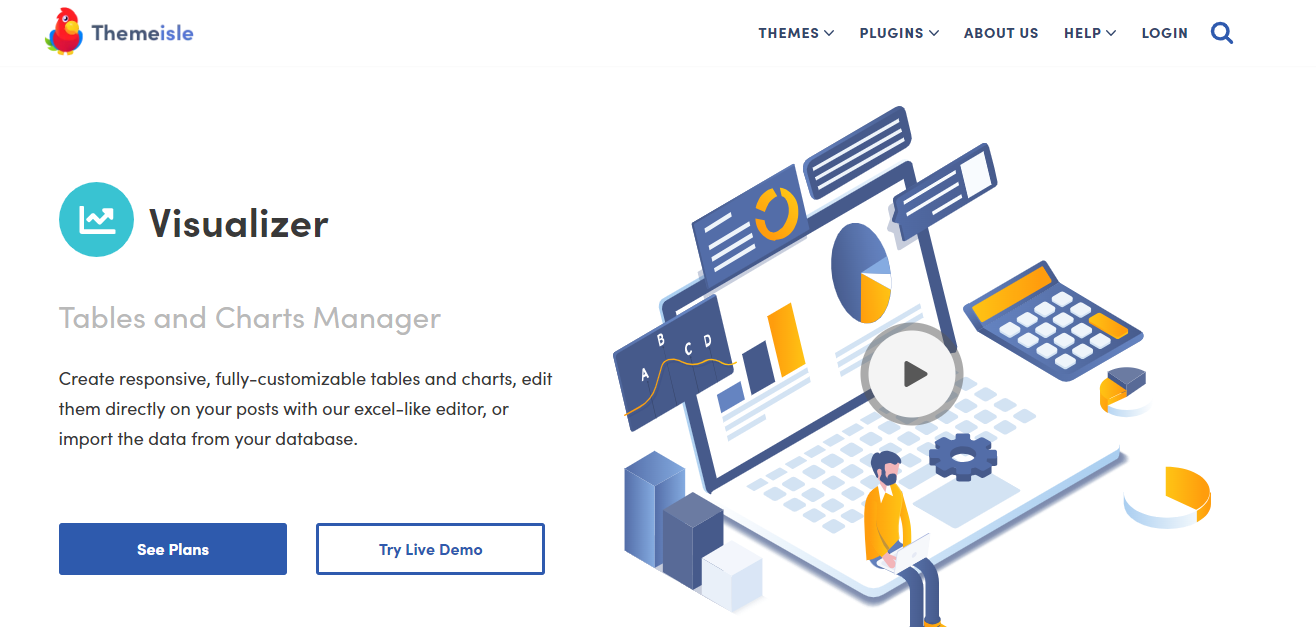
Visualizer는 일부 인기 있는 WordPress 테마 및 플러그인을 개발한 회사인 ThemeIsle에서 개발한 테이블 관리자입니다. WordPress 게시물과 페이지에 대화형 차트와 표를 만들고 삽입하는 쉬운 방법을 제공합니다.
Visualizer를 사용하면 데이터를 수동으로 추가하고, 데이터베이스를 쿼리하거나 외부 API를 사용하여 원격 URL에서 데이터를 가져올 수 있습니다. 또한 전용 Visualizer 블록을 사용하여 게시물이나 페이지 내에서 테이블을 디자인할 수 있습니다.
비주얼라이저의 주요 기능:
- 다음을 포함하여 테이블에 추가할 수 있는 고급 상호 작용 제어 페이지 매김, 즉시 검색, 필터 및 다중 열 순서 지정
- DataTables 테이블과 Google Charts의 12개 차트를 포함하여 데이터를 표시하는 다양한 레이아웃 옵션
- 자동 업데이트를 위해 데이터 테이블을 온라인 파일과 동기화하는 기능
시각화 도구의 장점:
- 이를 통해 데이터를 쉽게 동기화할 수 있습니다.
- 표와 차트 모두에 사용할 수 있습니다.
- 데이터를 추가할 때 다양한 옵션이 있습니다. Excel, CSV 또는 Google 스프레드시트에서 가져올 수 있습니다. 다른 플랫폼에서 호스팅되는 경우 API 또는 원격 URL을 통해 가져올 수 있습니다.
시각화 도구의 단점:
- 테이블보다 차트에 대한 템플릿과 설정이 더 많은 것 같아서 사용자 정의 측면에서 약간 제한될 수 있습니다.
사용의 용이성:
플러그인은 Excel과 유사한 데이터 편집기를 사용하므로 이미 이 프로그램에 익숙하다면 콘텐츠를 쉽게 관리할 수 있습니다.
가장 적합한 대상:
정기적으로 업데이트해야 하는 데이터로 테이블을 생성합니다.
가격:
Visualizer는 무료 버전과 유료 버전으로 모두 제공됩니다. 개인 요금제는 연간 $99부터 시작하며 한 사이트에서 사용할 수 있습니다.
연간 199달러부터 시작하는 개발자 플랜도 있습니다. 여기에는 차트, 페이지 데이터 편집기 및 기타 기능에 대한 사용자 정의 권한이 제공됩니다. 3개 사이트에서 사용할 수 있습니다. 마지막으로, 에이전시 요금제는 연간 399달러부터 시작하며 무제한 웹사이트에서 사용할 수 있습니다.
8. 반응형 가격표
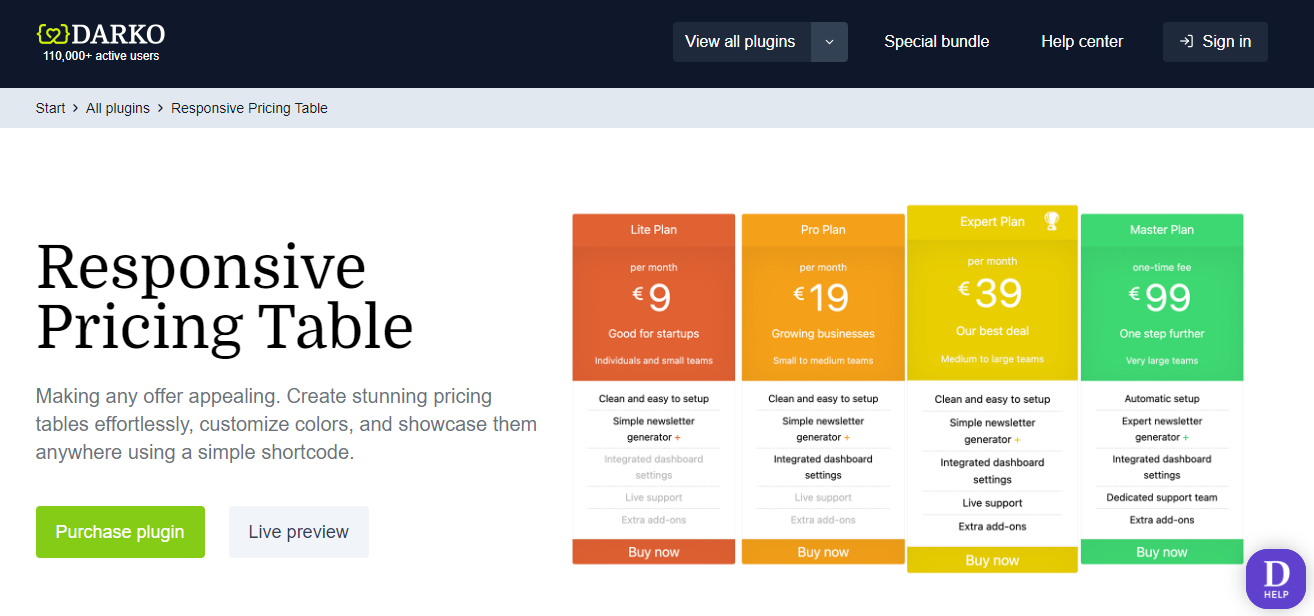
반응형 가격표는 플랜이나 구독을 판매하는 경우 고려할 수 있는 또 다른 플러그인입니다. 다양한 계획에 기능을 추가하고, 색상을 선택하고, 기타 설정을 구성할 수 있습니다. 그런 다음 단축 코드를 통해 사이트 어느 곳에나 가격표를 표시할 수 있습니다.
반응형 가격표의 주요 기능:
- 계획을 강조하는 능력
- PayPal, Stripe 및 기타 결제 게이트웨이용 사용자 정의 버튼
- 통화 기호를 제거하거나 변경하는 옵션
반응형 가격표의 장점:
- 원하는 만큼 서비스 및 제품 기능을 추가할 수 있습니다.
- 프리미엄 버전은 상당히 저렴합니다.
반응형 가격표의 단점:
- 시각적 작성 도구가 없습니다. 플러그인 인터페이스에서 설정을 구성한 다음 프런트 엔드에서 테이블을 미리 봐야 합니다.
- 무료 요금제에서는 가격 전환과 같은 편리한 기능을 사용할 수 없습니다.
사용의 용이성:
플러그인에는 시각적 빌더가 없지만 인터페이스는 간단합니다. 해당 필드에 계획 세부 정보를 입력한 다음 단축 코드를 통해 게시물이나 페이지에 표를 추가하기만 하면 됩니다.
가장 적합한 대상:
빠르고 쉬운 가격 계획표를 구축하려는 사람.
가격:
무료 플러그인은 꽤 괜찮지만, 프로 버전을 사용하면 가격 전환, 정보 풍선, 다양한 레이아웃 등과 같은 추가 기능을 얻을 수 있습니다. 단일 사이트에만 플러그인이 필요한 경우 연간 19달러의 비용이 듭니다. 여러 사이트에서 사용하려는 경우 가격은 연간 $49입니다.
9. 닌자 테이블
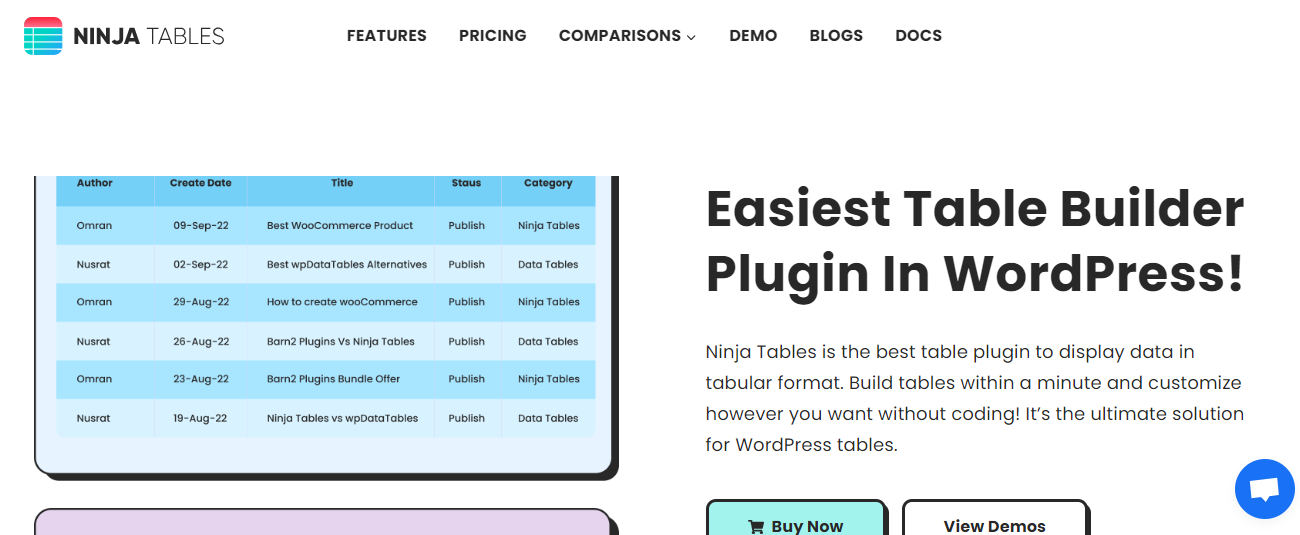
Ninja Tables는 가격 계획, 제품 비교 및 목록 작성에 사용할 수 있는 판매 중심의 테이블 플러그인입니다. 드래그 앤 드롭 인터페이스가 있으며 기존 테이블의 CSV 또는 JSON 파일을 가져올 수 있습니다.
플러그인은 동적 데이터를 지원하므로 미디어 및 링크와 같은 요소를 테이블에 추가할 수 있습니다. 또한 조건부 서식 및 사용자 정의 필터를 포함한 다양한 사용자 정의 옵션도 제공됩니다.
Ninja Tables의 주요 기능:
- 이메일 및 기타 연락처 정보를 클릭 가능한 링크로 전환하는 기능
- 테이블에서 GIF 및 비디오와 같은 멀티미디어 지원
- 사이트의 양식을 통해 제출된 데이터로 테이블을 작성하는 옵션
- WordPress 게시물이나 페이지를 테이블에 표시하는 기능
Ninja Tables의 장점:
- WooCommerce, Fluent Forms 및 Google Sheets와 통합됩니다.
- 고도로 사용자 정의가 가능하며 미리 만들어진 템플릿으로 작업할 수 있습니다.
닌자 테이블의 단점:
- 사용 가능한 무료 버전이 없습니다.
사용의 용이성:
Ninja Tables에는 실시간으로 테이블을 맞춤 설정할 수 있는 간편한 드래그 앤 드롭 인터페이스가 있습니다. 또한 가격 계획 레이아웃을 포함하여 미리 만들어진 다양한 템플릿을 제공합니다.
가장 적합한 대상:
유연성과 고급 기능을 제공하는 프리미엄 도구에 대한 비용을 지불하는 것을 꺼리지 않는 기업(WooCommerce 매장 포함).
가격:
단일 사이트 라이센스 비용은 연간 $63입니다. 한편, 에이전시 라이선스는 20개 도메인에서 사용할 수 있으며 연간 비용은 103달러입니다. 연간 $240의 무제한 라이센스도 있습니다.
10. WordPress용 동적 테이블 빌더
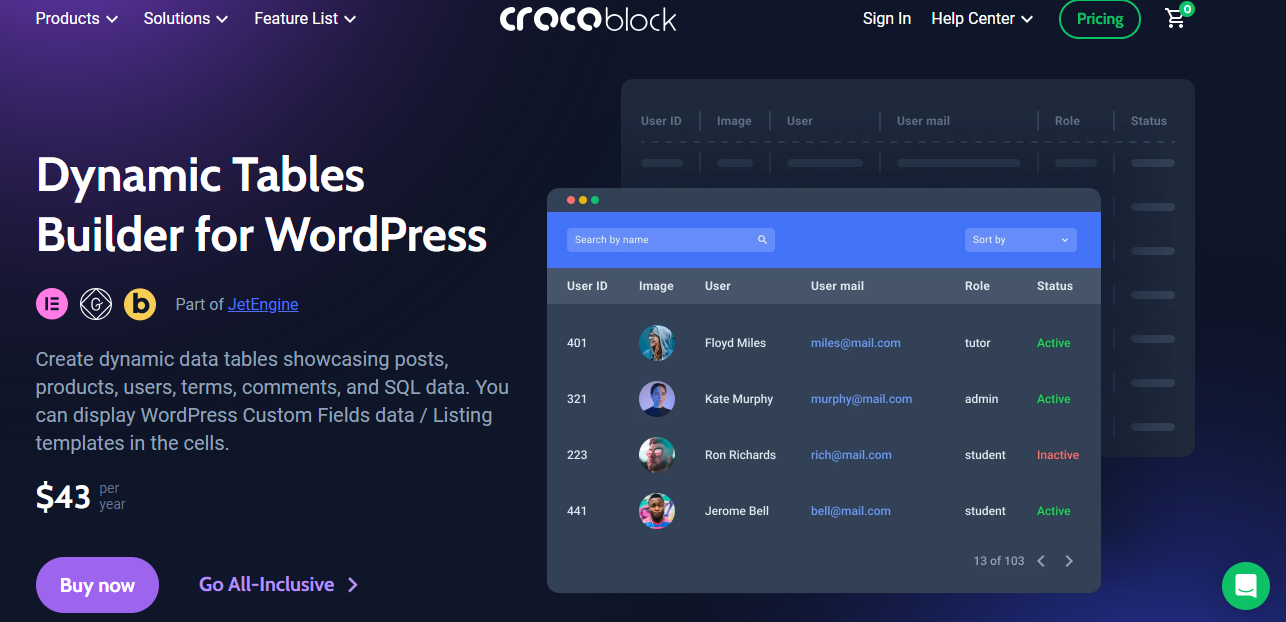
목록의 마지막 플러그인은 JetEngine의 일부입니다. Elementor, 블록 편집기 및 Bricks용으로 설계된 만능 콘텐츠 도구입니다. 동적 테이블 빌더를 사용하면 게시물, 제품, 사용자 및 기타 데이터를 보여줄 수 있습니다.
SQL 테이블에서 데이터를 가져와 페이지에 콘텐츠를 추가할 수 있습니다. 그런 다음 페이지 빌더에서 표를 사용자 정의할 수 있습니다. 플러그인은 Elementor 위젯과 Gutenberg 블록을 모두 제공합니다.
동적 테이블 빌더의 주요 기능:
- 필터 및 페이지 매김 옵션
- 사용자 정의 필드 및 가져온 열의 모든 것을 포함하는 데이터 표시 옵션
- WooCommerce 통합을 통해 제품 목록 및 카탈로그를 생성하는 기능
동적 테이블 빌더의 장점:
- RankMath, SEOPress, Yoast를 포함한 다양한 SEO 플러그인과 잘 작동합니다.
- 사용자 세부 정보, 댓글, 제품, 팟캐스트 데이터 등을 포함하여 WordPress 데이터베이스의 모든 데이터를 사용할 수 있습니다.
동적 테이블 빌더의 단점:
- 독립 실행형 플러그인이 아닙니다. 이를 얻으려면 JetEngine 구독이 필요하며 무료 플랜이 없습니다.
사용의 용이성:
이 도구는 데이터 관리에 대한 경험이 필요하므로 WordPress 데이터베이스에 익숙하지 않은 경우 사용하기가 쉽지 않을 수 있습니다.
가장 적합한 대상:
SQL 데이터베이스 및 사용자 정의 필드의 데이터로 테이블을 생성합니다.
가격:
JetEngine 구독은 단일 사이트 라이센스의 경우 연간 43달러부터 시작됩니다. 여러 사이트에서 사용하려면 연간 $88의 비용이 듭니다.
WordPress의 최고의 테이블 플러그인 비교
| 데이터 가져오기 | 블록 또는 단축 코드 | 사용자 정의 가능(코드 없이) | 자동화 기능 | 드래그 앤 드롭 편집기 | 가격 | |
| 제트팩 AI | 아니요 | 차단하다 | 예 | 예 | 아니요 | 무료 – 월 $8.33 |
| 테이블프레스 | 예 | 둘 다 | 예 | 아니요 | 아니요 | 무료 - 연간 $189 |
| WP 테이블 빌더 | 예 | 둘 다 | 예 | 아니요 | 예 | 무료 - 연간 $79 |
| 데이터 테이블 생성기 | 예 | 짧은 코드 | 예 | 예 | 아니요 | 무료 – 연간 $199 |
| 쉬운 가격표 | 아니요 | 둘 다 | 예 | 아니요 | 아니요 | 무료 – 연간 $129 |
| wp데이터 테이블 | 예 | 둘 다 | 예 | 예 | 아니요 | 무료 – 연간 $185 |
| 시각화 장치 | 예 | 차단하다 | 예 | 예 | 아니요 | 무료 – 연간 $399 |
| 반응형 가격표 | 아니요 | 짧은 코드 | 예 | 아니요 | 아니요 | 무료 – 연간 $49 |
| 닌자 테이블 | 예 | 짧은 코드 | 예 | 예 | 예 | 연간 $63 – $240 |
| 동적 테이블 빌더 | 예 | 차단하다 | 예 | 예 | 예 | 연간 $43 – $88 |
좋은 WordPress 테이블 플러그인을 만드는 방법은 무엇입니까?
지금까지 WordPress 테이블 플러그인에서 찾아야 할 사항에 대해 논의하고 시장에서 가장 좋은 옵션을 나열했습니다. 하지만 여전히 좋은 WordPress 테이블 플러그인이 무엇인지 궁금할 것입니다.
주요 결정 요인은 다음과 같습니다.
- 구성과 사용이 쉽습니다. 좋은 WordPress 테이블 플러그인을 사용하면 테이블을 쉽게 만들고 추가할 수 있습니다. 이상적으로는 전용 테이블 블록 및 드래그 앤 드롭 편집기와 같은 도구를 제공합니다.
- 자동화 기능이 내장되어 있습니다. 온라인 파일 및 플랫폼에서 데이터를 가져오는 경우 플러그인이 소스와 동기화할 수 있어야 합니다. 이렇게 하면 파일을 업데이트할 때 테이블에 이러한 변경 사항이 반영됩니다.
- 반응형 및 모바일 친화적인 테이블을 만들 수 있습니다. 모바일 사용자가 많기 때문에 반응형 디자인은 필수입니다. 대부분의 플러그인을 사용하면 모바일 친화적인 테이블을 만들 수 있습니다. 그럼에도 불구하고 플러그인이 반응하는지 확인하기 위해 최근 사용자 리뷰를 확인하는 것은 나쁠 것이 없습니다.
- 비용 효율적입니다. 좋은 WordPress 테이블 플러그인은 큰 돈을 들여서는 안 됩니다. 가격 대비 최고의 가치를 제공해야 합니다. 물론, 여러 사이트에 대한 라이센스를 원한다면 비용이 좀 더 많이 들 것입니다.
- 최신 버전의 WordPress와 호환됩니다. 마지막으로 평판이 좋은 플러그인이 최신 WordPress 버전과 호환됩니다. 플러그인 페이지에서 쉽게 확인할 수 있습니다. 플러그인이 잘 관리된다면 개발자는 WordPress의 새 버전이 출시되자마자 업데이트를 출시할 것입니다.
이러한 사항 중 일부는 플러그인을 사용하기 시작한 후에만 분명해집니다. 그러나 약간의 연구를 수행하면 도구에 대한 의심을 없애는 데 도움이 될 수 있습니다.
WordPress 플러그인 디렉토리의 플러그인 페이지를 방문하면 다운로드 수, 마지막 업데이트 날짜, WordPress 호환성과 같은 주요 세부 정보를 볼 수 있습니다.
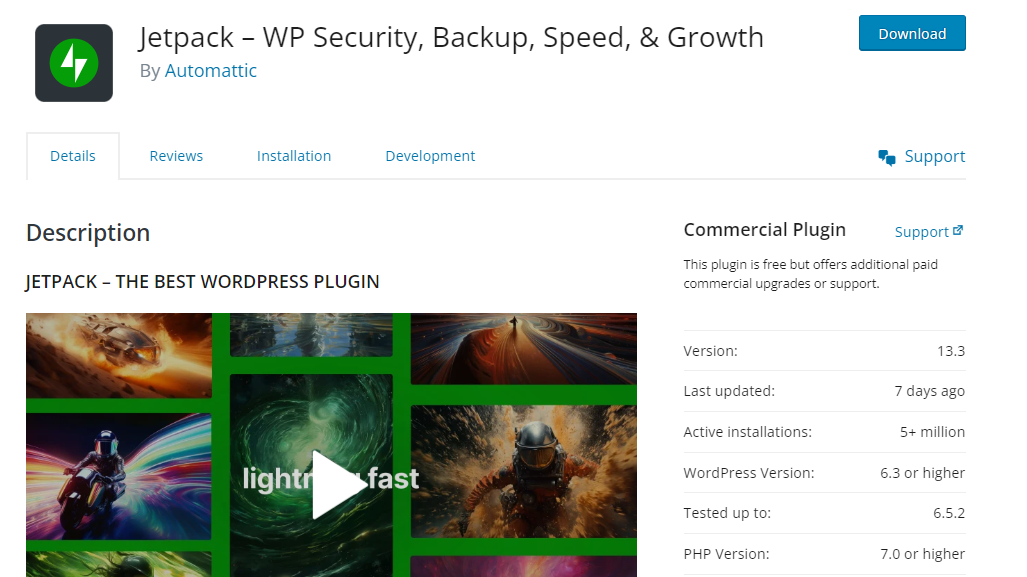
지난 6개월 이내에 업데이트되고 PHP 버전 7.0 이상을 지원하며 최신 WordPress 버전에서 테스트된 플러그인의 우선순위를 지정하는 것이 좋습니다.
Jetpack AI가 이러한 특성을 구현하는 방법
Automattic(Jetpack AI를 개발한 회사)은 WordPress 커뮤니티에서 가장 잘 알려진 이름 중 하나입니다. 포트폴리오에는 WordPress.com, WooCommerce, Jetpack 등의 인기 제품이 포함되어 있습니다.
Jetpack은 AI Assistant가 사용자 사이트 성장에 핵심적으로 기여하는 종합적인 보안, 성능 및 성장 솔루션입니다. 플러그인은 WordPress의 최신 변경 사항을 반영하기 위해 정기적으로 업데이트됩니다.
Jetpack의 우선순위 중 하나는 성능이므로 AI Assistant를 통해 생성하는 모든 테이블은 모든 기기에서 멋지게 보입니다. 즉, 휴대폰에 맞게 수동으로 조정할 필요가 없습니다.
Jetpack AI로 테이블을 만드는 것도 매우 쉽습니다. AI 도우미에게 원하는 메시지를 제공하고 필요한 만큼 세부정보와 지침을 제공할 수 있습니다.
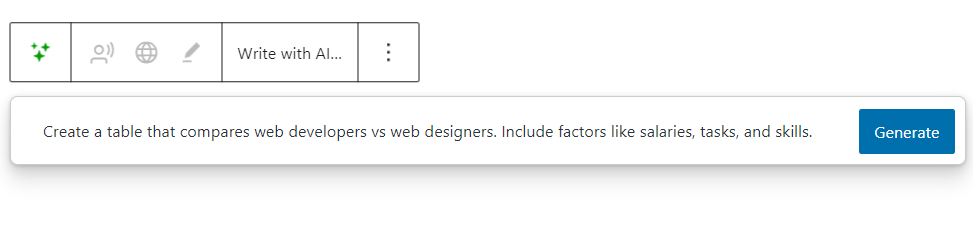
그런 다음 편안히 앉아 테이블이 만들어지는 것을 지켜보세요.
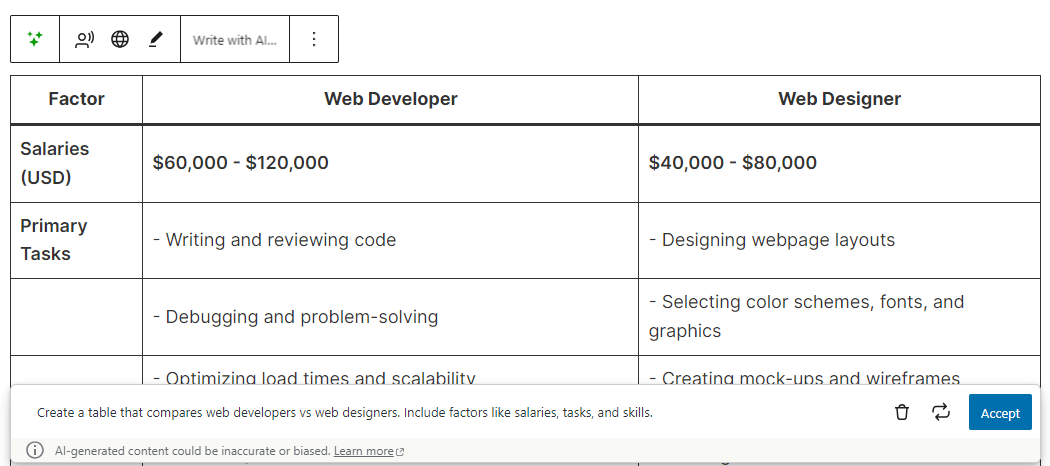
보시다시피, 최소한의 입력만으로 전체 프로세스가 자동화됩니다. 플러그인에 무엇을 해야 할지 알려 주기만 하면 됩니다.
또한 플러그인은 매우 비용 효율적입니다. 실제로 무료로 시작할 수 있습니다. 귀하가 해야 할 일은 사이트에 플러그인을 설치하고 WordPress.com 계정을 연결하는 것뿐입니다.
그런 다음 WordPress 대시보드의 Jetpack → My Jetpack 으로 이동하여 AI 기능을 찾으세요. 현재로서는 비활성화될 가능성이 높습니다.
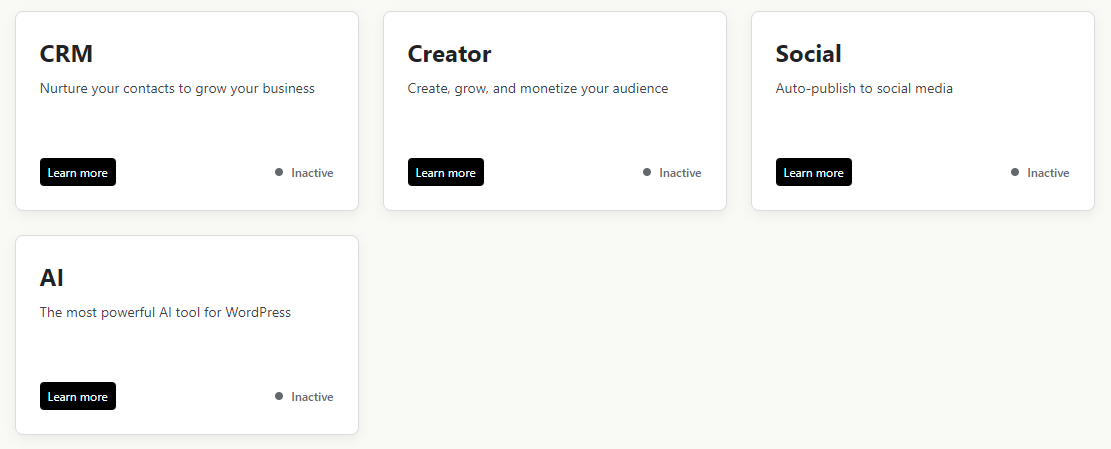
계획을 보려면 자세히 알아보기 버튼을 클릭하세요. 무료 계정에서는 요청이 20개로 제한됩니다. 즉, AI 글쓰기 도우미를 통해 총 20개의 요청만 할 수 있다는 의미입니다.
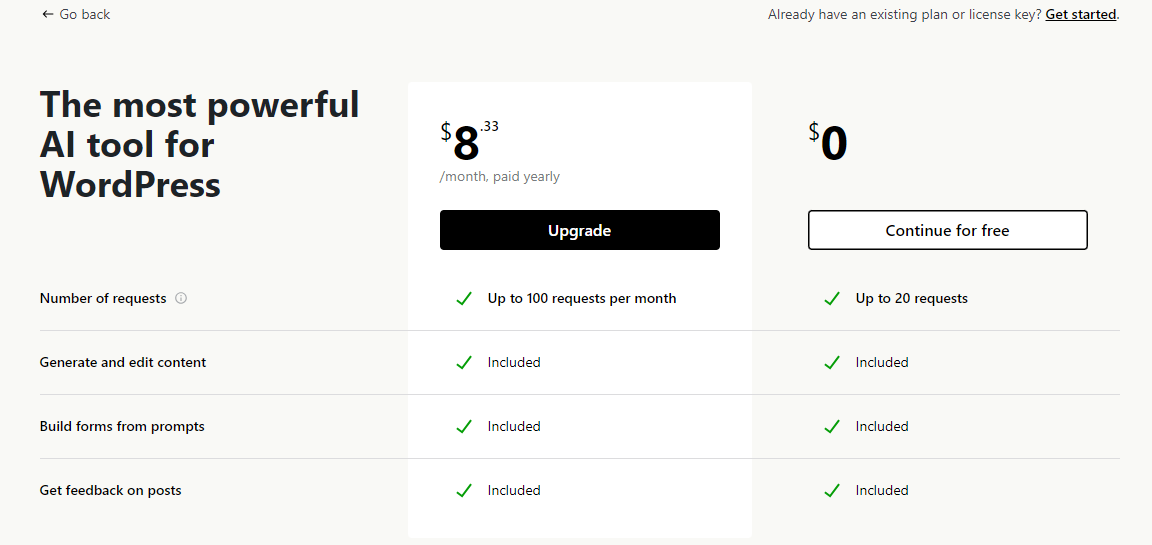
괜찮다면 계속 무료로 를 선택할 수 있습니다. AI Assistant를 더 자주 사용하려면 업그레이드해야 합니다. 한 달에 $8.33의 비용만 지불하면 100개의 요청을 받을 수 있습니다. 모두 사용한다면 더 높은 계층으로 업그레이드하면 됩니다.
자주 묻는 질문
이 가이드에서는 이러한 도구에서 찾아야 할 사항과 사용 가능한 최상의 옵션을 포함하여 WordPress 테이블 플러그인의 기본 사항을 다루었습니다. 하지만 아직 풀리지 않는 질문이 있을 수 있습니다. 그 중 일부에 답해 보겠습니다.
WordPress 테이블 플러그인이란 무엇입니까?
WordPress 테이블 플러그인은 데이터를 깔끔한 테이블로 컴파일하고 표시할 수 있는 도구입니다. 가격 프레젠테이션, 멤버십 플랜, 제품 비교 및 기타 다양한 목적으로 사용할 수 있습니다.
WordPress에서 테이블 플러그인을 사용하면 어떤 주요 이점이 있나요?
테이블 플러그인을 사용하면 제품이나 서비스에 대한 주요 정보를 더 쉽게 표시할 수 있습니다. 예를 들어 멤버십 수준, 구독 요금제 등을 비교할 수 있습니다. 또는 정리된 목록이나 디렉토리를 만들 수 있습니다.
대부분의 테이블 플러그인을 사용하면 스프레드시트에서 데이터를 가져올 수 있습니다. 일부는 널리 사용되는 양식 플러그인과도 통합됩니다. 즉, 데이터를 수동으로 입력하고 업데이트할 필요가 없습니다.
WooCommerce와도 통합되는 플러그인을 사용하면 마찰을 최소화하면서 고객을 비교표에서 결제 페이지로 직접 보낼 수 있습니다.
WordPress에서 테이블 플러그인 비용은 얼마입니까?
대부분의 테이블 플러그인에는 무료 요금제가 있지만 기능은 제한됩니다. 한 웹사이트에 대한 프리미엄 라이센스를 원한다면 연간 약 50달러를 지불하게 될 것입니다. 다중 사이트 라이센스는 훨씬 더 많은 비용이 듭니다(일반적으로 연간 약 200달러).
WordPress에서 테이블 플러그인을 설정하고 사용하는 것이 쉬운가요?
일부 플러그인은 다른 플러그인보다 설정이 더 쉽습니다. 예를 들어 수동 입력이나 구성이 덜 필요할 수 있습니다.
단 몇 번의 클릭만으로 Jetpack AI를 설정할 수 있습니다. 특히 사이트에 이미 Jetpack 플러그인이 설치되어 있는 경우 더욱 그렇습니다. WordPress 대시보드(위 그림 참조)에서 Jetpack → My Jetpack 으로 이동하여 AI 기능을 찾아 활성화(또는 프리미엄 플랜으로 업그레이드)하기만 하면 됩니다.
그러면 블록 편집기를 통해 AI Assistant에 액세스할 수 있습니다. 게시물이나 페이지에 블록을 추가하기만 하면 됩니다.
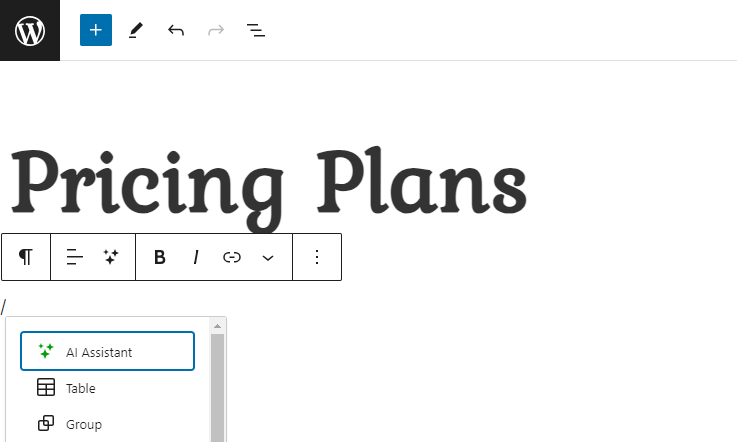
앞에서 설명한 것처럼 원하는 프롬프트를 입력하면 AI Assistant가 작업을 완료합니다.
Jetpack AI Assistant: AI를 통해 아이디어를 표로 바꿔보세요
테이블과 같은 콘텐츠를 만드는 데는 시간이 많이 걸릴 수 있습니다. 여기에는 조사, 데이터 입력 및 디자인 조작이 포함될 수 있습니다. 좋은 소식은 WordPress를 사용하는 경우 Jetpack AI와 같은 도구가 전체 프로세스를 자동화할 수 있다는 것입니다. 생성할 테이블을 알려주고(그리고 몇 가지 세부 정보를 제공하기만 하면) 즉시 테이블이 생성됩니다.
Jetpack AI를 사용하여 정보 테이블, 가격 계획, 제품 비교 등을 구축할 수 있습니다. 테이블이 생성되면 텍스트와 필드를 조정하고 WordPress의 블록 설정을 사용하여 설계를 사용자 정의 할 수 있습니다. 이런 식으로 사이트의 모양과 일치합니다.
JetPack의 AI 어시스턴트는 테이블을 만드는 것보다 더 많은 일을 할 수 있습니다. 양식, 목록, 단락, 요약, 행동 유도 문안 등을 생성 할 수 있습니다. 오늘 시작해보세요!
